重装win10屏幕显示不全 Win10系统显示器不满屏如何调整
更新时间:2024-06-23 08:39:32作者:yang
在使用Win10系统时,有时候我们可能会遇到屏幕显示不全的问题,这可能是因为系统重装或者其他原因导致显示器显示不满屏,在这种情况下,我们可以通过调整显示设置来解决这个问题,让屏幕显示完全并且恢复正常。接下来就让我们一起来了解一下Win10系统显示器不满屏如何调整的方法吧。
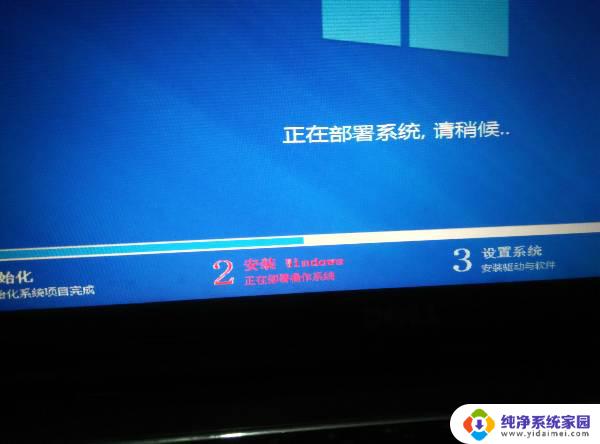
具体步骤:
1、首先按win+R打开运行,之后输入regedit回车。
2、接着在打开的界面中,按照图中路径找到并点击resheight。
3、接着在打开的窗口中,将其数值数据设置为768。之后再打开reswidth将数值数据改为1366。
4、之后右击桌面,选择显示设置。
5、在打开的界面中,将屏幕分辨率设置为1366×768即可。
以上是关于解决Windows 10屏幕显示不全问题的全部内容,如果有遇到相同情况的用户,可以按照以上方法解决。
重装win10屏幕显示不全 Win10系统显示器不满屏如何调整相关教程
- win10安装后不能全屏 重装完Win10系统显示器分辨率调整方法
- 重装系统后电脑屏幕有黑边 Win10重装系统后屏幕显示有黑边怎么处理
- win10安装cdrx4不显示菜单栏 cdrx4在win10系统下菜单不显示怎么办
- 电脑字体已安装但不显示 Win10系统字体安装不了怎么办
- win10怎么制作pe启动盘 如何制作win10PE启动盘
- win2012设置虚拟机 VMware虚拟机装系统教程
- win7安装系统后安装软件乱码蓝屏 win7系统安装软件中文乱码怎么办
- hp打印机扫描怎么安装 惠普打印机怎么连接电脑安装扫描软件
- 如何将win10安装win7 Win10下如何安装Win7双系统步骤
- 电脑上安装打印机驱动怎么安装 打印机驱动程序安装步骤